Како направити оквир у "Пхотосхопу": инструкција корак по корак
Постоје питања чији одговори не захтевају дуготрајне преамбуле. На пример, да би се могло рећи како направити оквир у "Пхотосхопу", није потребно увјерити испитивача за дуг, заморан и помпозан аспект предности уоквирених слика.
С друге стране, питање није тако једноставно. Шта би то било за Пхотосхоп ако не би могло да понуди својим корисницима десетак опција за дизајн слика? Али пређимо на посао. Да ли је уредник отворен?
Извршите ударац
Најлакши начин је да користите директну програмску понуду, која нам експлицитно наговештава како направити оквир у Пхотосхопу. Ово је "Рун а строке" команда, и наћи ћете је у "Едит" менију, али прво морате, наравно, одабрати вашу слику (Цтрл + А).
Ad
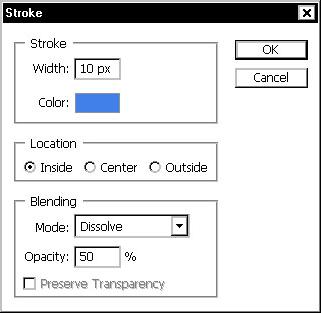
Ин оквир за дијалог изаберите параметре (ширина, боја, локација, режим бленде, непрозирност) и кликните на ОК. Оквир је спреман. Само ако изаберете "Оутсиде", прво морате да пређете на "Имаге"> "Цанвас Сизе", где можете увећати документ са жељеном дебљином оквира или покренути трансформацију (Цтрл + Т) и смањити величину саме слике.
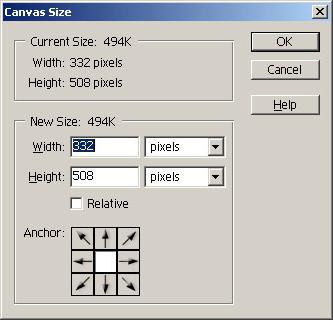
У овом другом случају, већ можете попунити оквир (на новом основном слоју) не само бојом или градијентом, већ и шаблоном, мењајући основну боју у обичну боју у панелу подешавања.
Једноставно и брзо, али, видите, нешто је јадно, па се окрените могућностима слојевитих стилова.
Ходите као стил слоја
Након што сте направили платно на фотографији (или димензије новог слоја на њему), изаберите команду "Строке" у листи "Лаиер Стиле" у менију "Лаиерс" или кликните на икону Фк у панелу слојева испод. Избор позиције напољу, испуните боју, градијент или шаблон. Додајте другим стиловима укус. То може бити унутрашња сенка, рељеф или унутрашњи сјај. Гледајући кроз параметре различитих стилова, можете постићи одређени ефекат, али постоји неколико опција, посебно зато што је оквир рустично-једноставан (правоугаони).
Ad
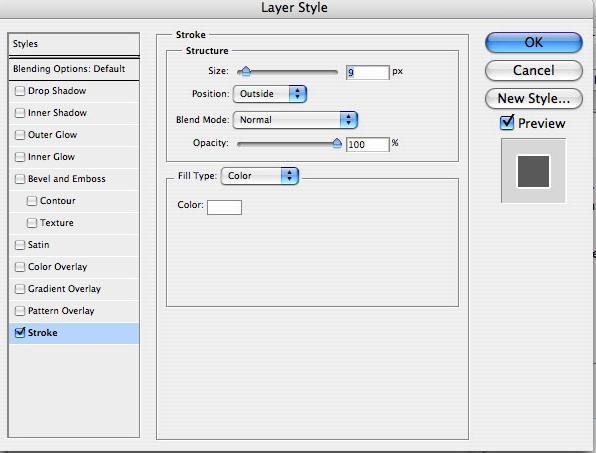
Ми користимо готове стилове.
Добар оквир за фотографије у Пхотосхопу можете добити ако користите стандардне унапред инсталиране стилове (Виндов> Стилес), који, успут, можете сами да креирате или преузмете на Вебу.
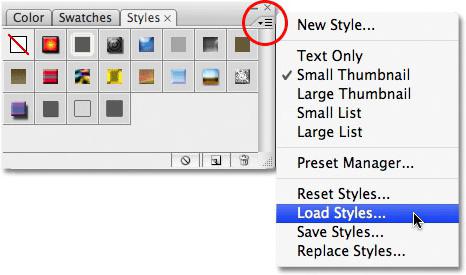
На новом слоју, попуните слику бојом будућег кадра, изаберите одговарајући стил, означите унутрашњи обрис оквира (правоугаона или овална област), притисните Делете. Сада можете позвати панел стилова и кликнути на друге опције. Одједном још боље?
Функције филтера
Прилично пристојан оквир у Пхотосхопу може се креирати помоћу ефеката галерије филтера.
Учитавамо фотографију, додајемо нови слој испод ње, попуњавамо је бојом (или шаблоном) будућег оквира или, уместо слоја за лијевање, стављамо текстуру или позадинску слику.
Затим дефинишемо унутрашњу контуру оквира избором или правоугаоне или овалне селекције са малим (опционим) сенчењем.
Затим инвертујемо селекцију ("Селецтион"> "Инверт") и укључимо брзу маску кликом на икону са тачкастим прстеном на дну панела слојева или одабиром команде "Едит ин куицк маск" из менија "Селецтион".
Ad
Сада идите на "Филтер"> "Филтер Галлери" и изаберите неки ефекат тако што ћете манипулисати његовим подешавањима и гледати прелиминарне резултате у прозору прегледа.
На пример, ефекат "Гласс" или "Оцеан вавес" у групи (фолдеру) "Дистортион" ради нормално; Ефекти прскања и ваздушног киста у групи Строкес; "Торн едгес" у групи "Скица".
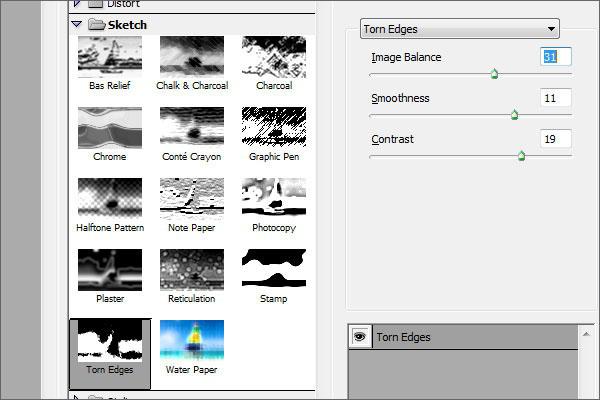
Ако изаберете опцију по свом укусу, искључите маску тако што ћете поново кликнути на њен тастер, притиснути Делете, уклонити селекцију (Цтрл + Д) и пажљиво погледати резултат. Ако нешто није у реду са бојом, двапут кликните на доњи слој „Опције мијешања“, а одабиром опције „Прекривање боје“ поставите жељени тон.
Ако се вратите и изаберете “Филтер”> “Изглед”> “Фрагмент” у фази укључене маске, а затим дуплирате ефекат неколико пута, искључите маску и избришете изабрани, резултат неће ни разочарати.
До сада смо уоквирили слику на лицу места, а сада је време да схватите како да направите оквир у Пхотосхопу са транспарентним отварањем тако да можете да убаците било коју фотографију у њу.
Направите празан оквир од нуле
За разлику од горе описаних процедура кадрирања слика, креирање празног оквира почиње новим документом. На пример, на белој позадини са димензијама довољним за слике високе резолуције (за сваки случај).
Доцумент цреатед. Потпуно га изаберите (Цтрл + А), укључите алатку за избор Правокутног (или Овалног) подручја, креирајте спољашњи оквир оквира. Затим, у панелу за подешавања на врху, прелазимо на режим "Одузми из изабраног подручја" и изаберемо обрис унутрашње стране оквира. Сада обрните избор ("Селецтион"> "Инверт") и притисните Делете.
Ad
Све, свиња је спремна. Сада можете срушити сву моћ алата за уређивање на њему - од једноставног попуњавања (боја, узорак, нагиб) до фантастичног стила.
Занимљиви резултати се добијају када се користе унапред подешени стилови (Виндов> Стилес) ефеката за текст, групе, текстуре и групе Веб Стилес.
Неки стилови се могу користити у комбинацији са попуњавањем ако је изабрани оквир (Цтрл + клик на сличицу у палети слојева) копиран на нови слој (Цтрл + Ј).
Роунд цорнерс
Како направити оквир са заобљеним рубовима у Пхотосхопу? У принципу, све је исто као у претходном кораку, само овде креирамо селекције за оквир из контура фигура.
Укључите алат "Правоугаоник са заобљеним угловима", пређите у режим "Контура" у панелу за подешавања у горњем левом углу, подесите радијус заокруживања на истом панелу растезањем - обе контуре оквира, идите на картицу "Контуре" (Прозор> Контуре) , кликните на икону са тачкастим прстеном ("Учитај контуру као изабрано подручје"), обрните избор ("Селецтион"> "Инверт") и кликните на Делете. А онда поступамо по аналогији са правоугаоним оквиром.
Склоност ка креативности може да погађа корисник који је заинтересован да нацрта оквир у Пхотосхопу, а не да га креира. Такви појединци, који поседују оловку и четку, могу креирати властите контуре оквира, користећи горе наведене опције дизајна.
Ad
Можда, за почетак, употребимо стандардни скуп векторских облика у Пхотосхопу?
Опције спремности
Као оквир можете да користите многе од унапред дефинисаних образаца у листи облика, која се појављује на панелу за подешавања када укључите алатку Фрее Схапе.
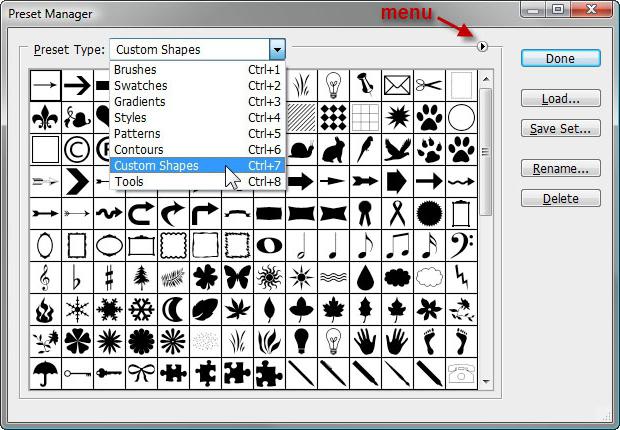
Али готови облици оквира такође изгледају добро, поготово зато што у верзијама у две боје имате опције “Филл” и “Строке”, у сваком од њих можете да промените “Пуре цолор”, “Градиент” или “Паттерн”. Као што можете да видите, не постоје границе за машту у креативним задацима, како направити оквир у Пхотосхопу.
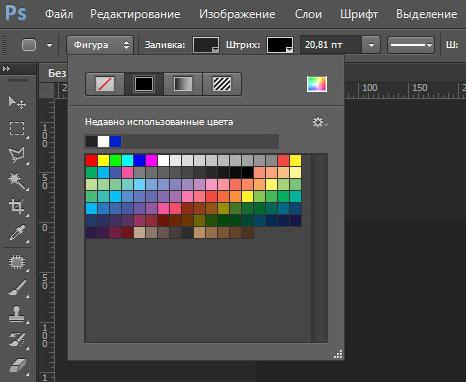
Поред тога, оквири могу бити украшени (допуњени) другим готовим фигурама (укључујући шаблоне) тако што ћете изабрати опцију "Комбинирај фигуре" на панелу за подешавања (дугме са суседним квадратима са назнаком "Операције са сликама").
Ако постоји жеља да се слојеви слојева додају у оквир, облик прво мора бити растериран тако што ћете изабрати ову команду у листи која се отвара десним кликом на слој облика.
Сада се позадински слој може обрисати (или га можете покрити оком), а одласком на мени Датотека, Сачувајте за Веб са ПНГ екстензијом.
Сви разматрани оквири опција, без обзира на начин израде, могу бити украшени украсима, користећи много четки које се великодушно нуде у великој количини и разноликости на Интернету за бесплатно преузимање.
За одређене категорије корисника, довољно је знати како аутоматски направити оквир у неколико кликова у Пхотосхопу. Ову функцију нуди "Подразумеване операције" у менију "Прозор".